เพื่อความเข้าใจที่ชัดเจนยิ่งขึ้น ผมขออนุญาตพูดเรื่องสีเพิ่มเติมอีกนิด
โดยปกติระบบสีที่ใช้กับคอมพิวเตอร์นั้นจะใช้ระบบ RGB คือการใช้แม่สีหลัก 3 ได้แก่ แดง เขียว และน้ำเงิน โดยแต่ละสีจะแบ่งความเข้มออกเป็น 256 ค่า(ตั้งแต่ 0-255)
ยกตัวอย่าง สีน้ำเงินแค่ช่องสีเดียว...
ที่ค่า 0 เราจะได้สีดำ
ส่วนที่ค่า 255 เราจะได้สีน้ำเงินแท้(ไม่มีสีอื่นปน)
ฉะนั้นที่ค่า 128 เราก็จะได้สีน้ำเงินที่อมดำอยู่ครึ่งนึง
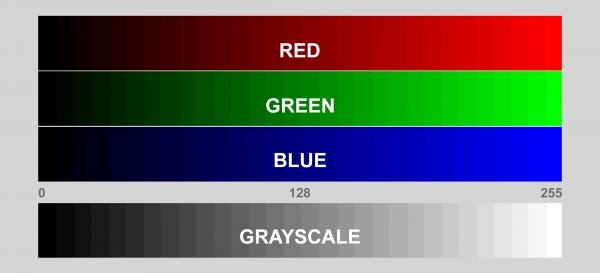
แต่แม่สีหลักมี 3 สีที่เอามารวมกัน
ถ้าเราใช้ค่า Red=0, Green=0, Blue=0... เราจะได้สีดำ
ถ้าเราใช้ค่า Red=255, Green=255, Blue=255... เราจะได้สีขาว
ถ้าเราใช้ค่า Red=128, Green=128, Blue=128... เราจะได้สีเทา
การผสมสีแบบนี้สามารถได้สีที่แตกต่างกันมากถึง 16.7 ล้านสีเลยทีเดียว (ลองเปิด Color Picker แล้วเลือกสีเล่นๆ ดูนะครับ ลองไม่กี่ทีก็จะรู้ว่าระบบสีมันทำงานอย่างไร)
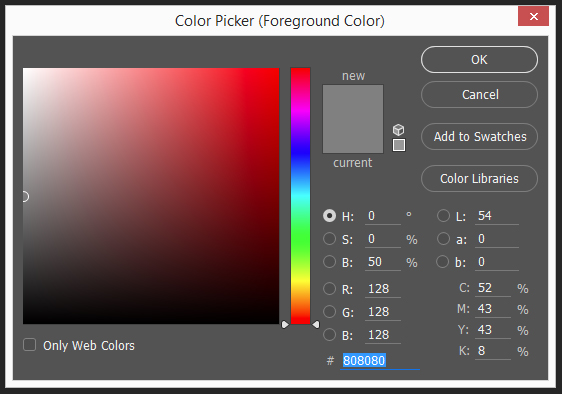
Histogram จะทำหน้าที่ แสดงจำนวนค่าสีเทียบกับจำนวน Pixel ออกมาในรูปของกราฟประมาณนี้
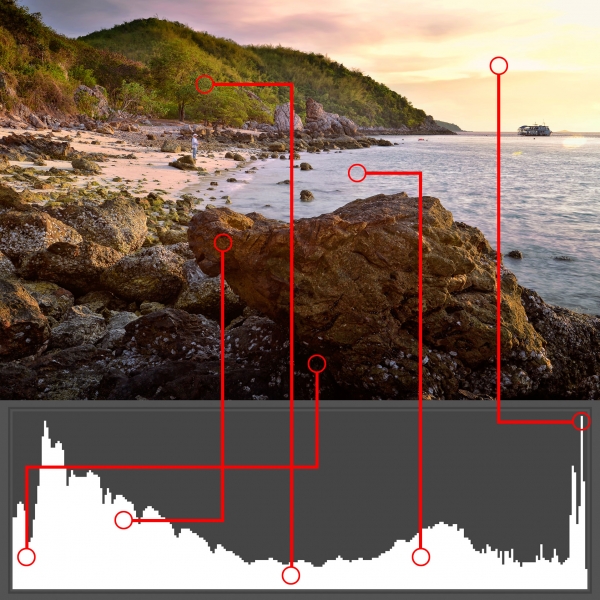
เราสามารถเลือกการแสดงผลของ Histogram ได้หลายแบบ จะแบ่งตาม Colors หรือ Chanel สี(RGB) หรือดูแบบภาพรวมในลักษณะ Luminosity ก็ได้ (โทนมืดและสว่าง)
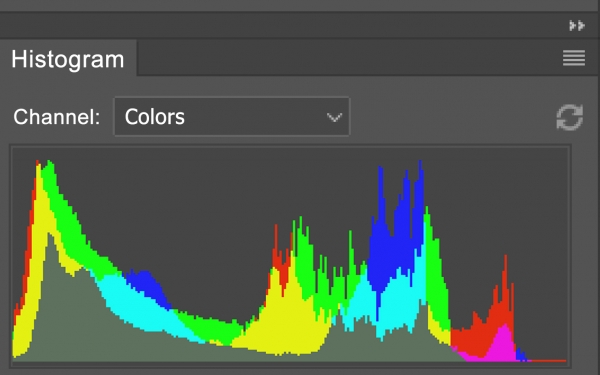
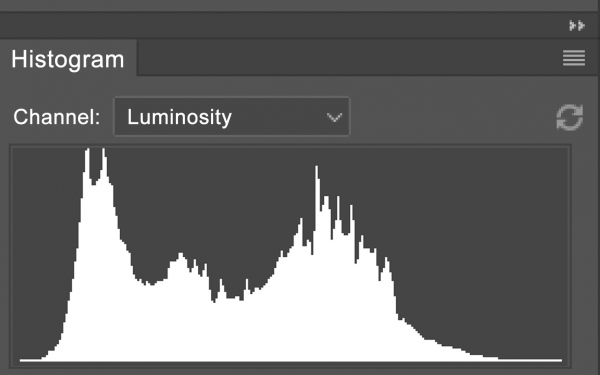
แต่ในการใช้งานจริงนั้น เรามักจะใช้แบบ Luminosity เพราะเราต้องการรู้แค่ว่าภาพของเรามืดหรือสว่างไป หรือมีส่วนไหนของกราฟที่ชนฝั่งซ้ายสุด หรือชนฝั่งขวาสุดบ้าง
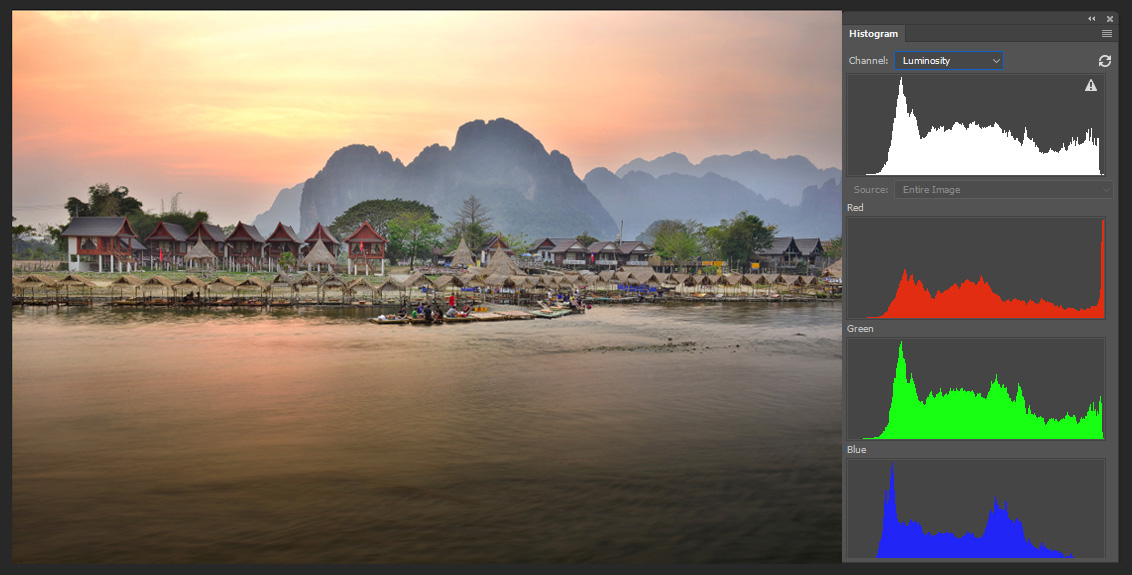
แต่กราฟ Histogram ก็มีหลักทฤษฎีของมันอยู่ครับ คือตัวกราฟเองจะถูกแบ่งออกเป็น 5 โซนหลัก ดังนี้(จากซ้ายไปขวา)
1. Black ส่วนที่มืดที่สุดในรูปภาพ
2. Shadow ส่วนที่เป็นเงามืดแต่ไม่ถึงขั้นสีดำ
3. Midtone เป็นส่วนที่อยู่ตรงกลาง หรือเรียกว่าส่วนสีเทา
4. Highlight ส่วนสว่างในรูปภาพแต่ไม่ถึงขั้นสีขาว
5. White ส่วนที่สว่างที่สุดในรูปภาพ
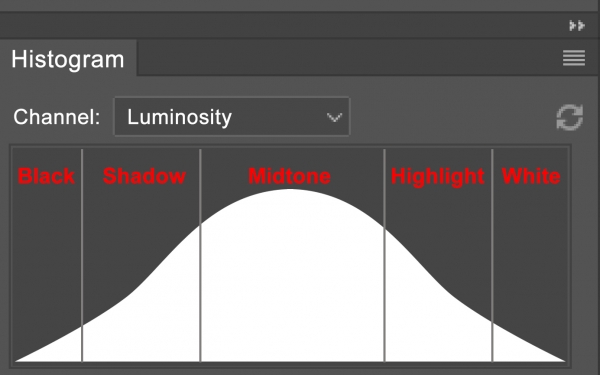
ทฤษฎีการใช้งานพื้นฐานเลยคือ ด้านซ้ายของกราฟจะแสดงส่วนมืด ด้านขวาแสดงความสว่างของภาพ ถ้ากราฟโดยรวมเทไปทางด้านขวา แสดงว่ารูปโดยรวมของเรานั้นเป็นรูปที่ค่อนข้างสว่าง ในทางกลับกัน ถ้ากราฟโดยรวมเทไปทางด้านซ้าย แสดงว่ารูปโดยรวมของเรานั้นเป็นรูปที่ค่อนข้างมืด
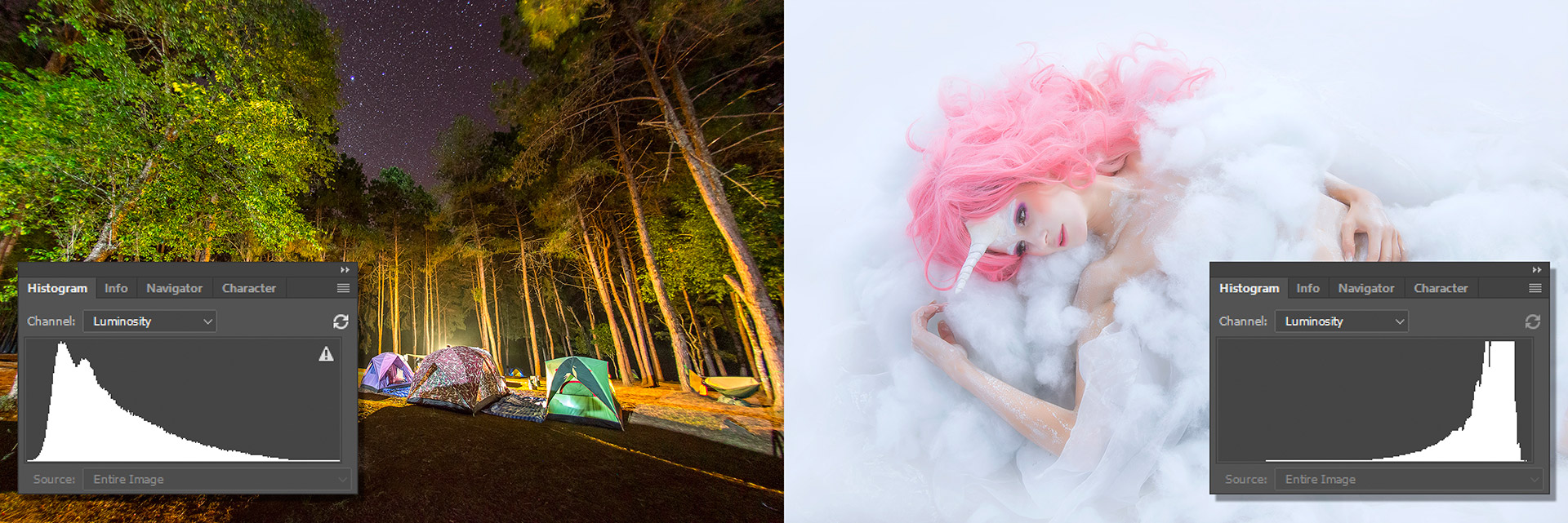
หมายเหตุ : ส่วนหนึ่งของการใช้ Histogram คือการเอาไว้เช็กว่ารูปมืดหรือสว่างเกินไปหรือปล่าว แต่ไม่ได้หมายความว่า ถ้ากราฟเทมาทางด้านซ้ายแล้วรูปจะอันเดอร์นะครับ หลายเว็บและหลายบทความเขียนว่ากราฟ Histogram ที่ดี ต้องมีลักษณะเป็นระฆังคว่ำและไม่ชิดทั้งด้านซ้ายและด้านขวา ซึ่งจริงๆ แล้วเป็นข้อมูลที่ผิดพลาด ทำให้หลายคนยังเข้าใจผิดเรื่องนี้กันอยู่ ถ้าเราถ่ายรูปที่มองแล้วว่า ภาพโดยรวมค่อนข้างมืด เมื่อเราวัดแสงให้พอดีหรือใกล้เคียงกับของจริงมากที่สุด กราฟ Histogram ก็จะเทไปด้านซ้าย เพราะมี Pixel จำนวนมากที่บรรจุสีค่อนข้างดำเอาไว้... ฉะนั้น กราฟที่ถูกต้องจึงไม่สามารถที่จะระบุรูปร่างที่แน่นอนได้ ขึ้นอยู่กับว่าสภาพแวดล้อมที่ถ่ายเป็นอย่างไร
และถ้ากราฟวิ่งไปชนด้านใดด้านหนึ่ง เช่นกราฟวิ่งไปชนด้านซ้ายก็แปลว่า มีส่วนหนึ่งของรูปภาพที่บรรจุ Pixel สีดำ 100% เอาไว้ หรือถ้ากราฟวิ่งไปชนด้านขวาก็แปลว่า มีส่วนหนึ่งของรูปภาพที่บรรจุ Pixel สีขาว 100% เอาไว้
ยกตัวอย่างเช่น เราถ่ายรูปย้อนแสงที่มีดวงอาทิตย์ติดเข้ามาในรูป ยังไงรูปนั้นก็ต้องมีส่วนที่เป็น Clip Highlight ใน Histogram (กราฟวิ่งชนด้านขวา) เพราะบริเวณที่เป็นดวงอาทิตย์ในรูปภาพ ถ่ายอย่างไร ก็ต้องเป็นสีขาวเนื่องจากเป็นแหล่งกำเนิดแสงนั่นเอง
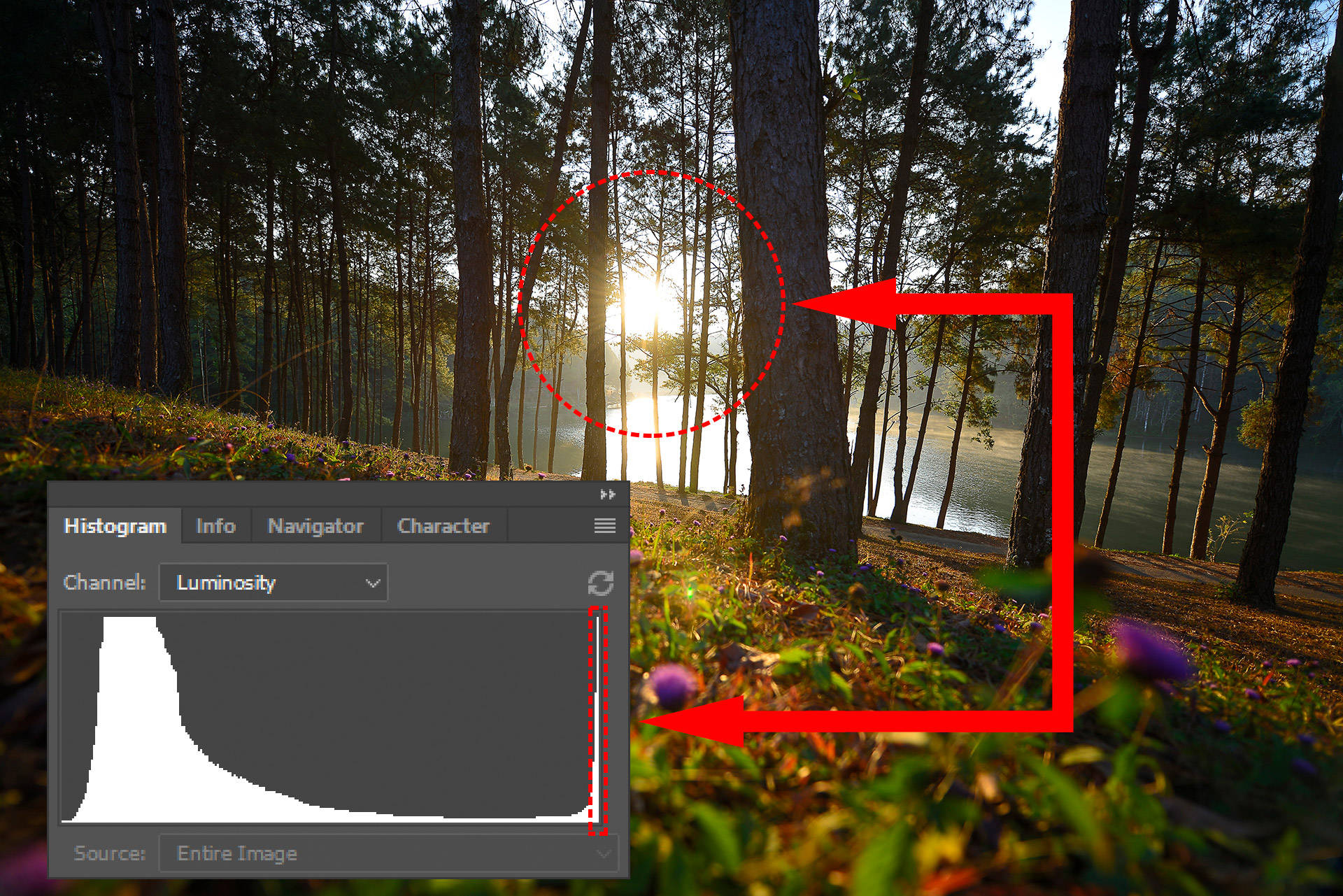
คำถามคือ... แล้วเจ้า Histogram มันมีประโยชน์อย่างไรกับการถ่ายรูป?
การใช้งาน Histogram จะใช้ใน 2 ส่วนหลักคือ
1. ในขั้นตอนการถ่ายภาพ หลังจากที่เราเช็ก Histogram ก็จะสามารถรู้ได้ทันทีครับว่ารูปที่เราถ่ายมานั้น เหมาะสำหรับการนำเอาไปแต่งภาพหรือไม่ รูปที่ดี ค่าแสงต้องถูกหรือใกล้เคียงมากที่สุด และไม่มีส่วนใดที่มืดหรือสว่างไป เรามาดูตัวอย่างจากภาพจริงกันครับ ผมถ่ายมุมนี้ที่ค่าแสงแตกต่างกัน 5 ใบ คิดว่าใบไหนเป็นค่าแสงที่ดีที่สุดครับ (ลองเดากันดูก่อนอ่านเฉลย)
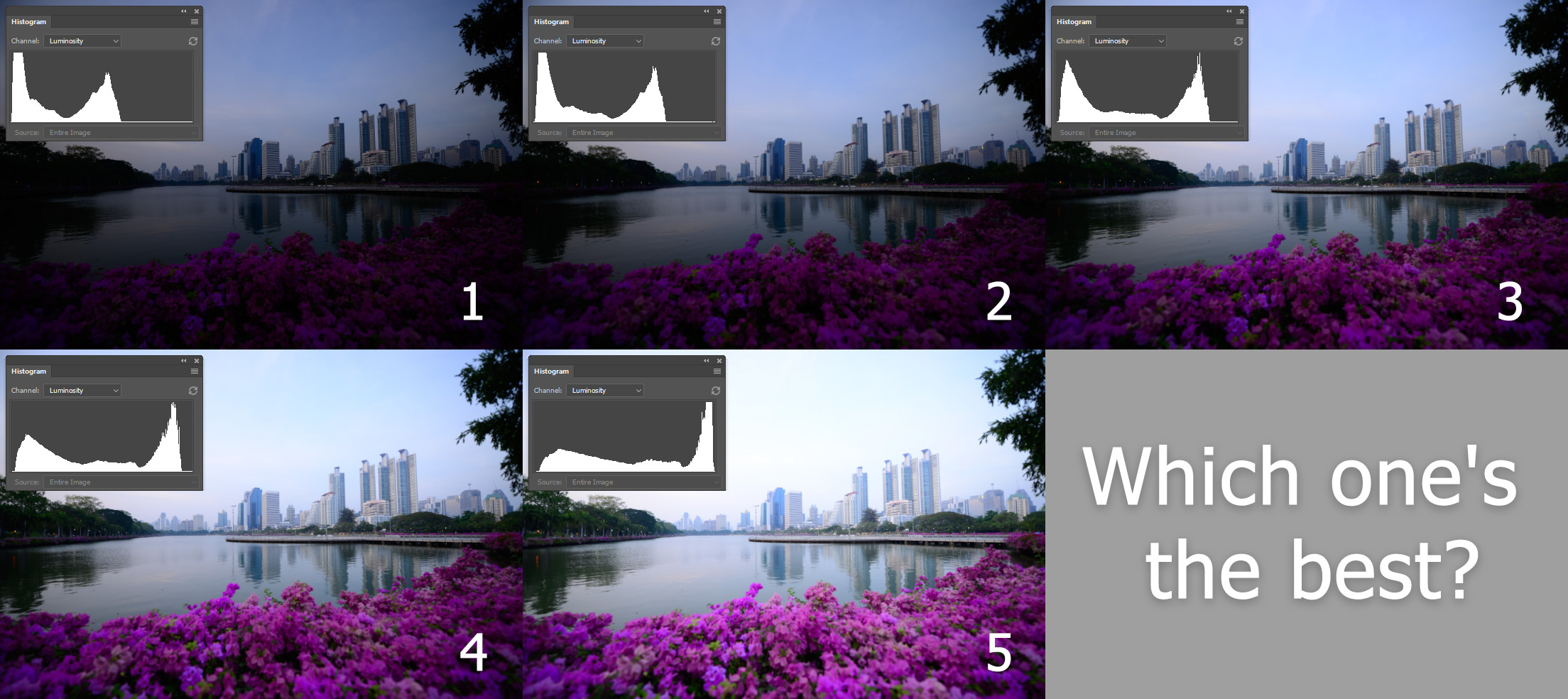
ในเบื้องต้นเราเช็กด้วยตาด้วยปกติเลยครับ ซึ่งถ้าดูแต่ที่รูปอย่างเดียว ผมคิดว่า ใบที่ 1 กับใบที่ 5 ตัดทิ้งก่อนได้เลยเพราะค่าแสงติดอันเดอร์ และโอเวอร์แน่นอน และเมื่อเช็กซ้ำด้วย Histogram ก็เป็นอย่างนั้นจริงๆ ซึ่งในเคสที่ค่าแสงเพี้ยนเยอะแบบนี้เราตัดสินใจง่ายครับ
ใบที่ 2 คิดว่าติดอันเดอร์นิดๆ น่าจะเอามาปรับแต่งได้ แต่เมื่อเช็กด้วย Histogram ปรากฏว่า ยังมีพื้นที่ในโซน Highlight และ White ที่ไม่มีข้อมูลค่าสีเลย ภาพในลักษณะนี้ เอามาปรับแต่งได้แต่เสียเปรียบภาพที่ถ่ายมาแล้วเก็บแสงได้มากกว่านี้เยอะเลยครับ (หากใครเคยอ่านเรื่องการเก็บค่าแสงแบบ ETTR จะเข้าใจดี) ฉะนั้นใบที่ 2 ก็ไม่เอาครับ คัดออก
ใบที่ 3 กับใบที่ 4 ดูด้วยตาแล้วเหมือนจะอยู่ในเกณฑ์ดีทั้งคู่ แต่ใบไหนดีกว่านั้น เมื่อเช็ก Histogram ก็ตอบได้เลยครับ สำหรับใบที่ 3 นั้น ถือว่า Histogram กระจายตัวได้ดีครับ แต่ข้อมูลในโซน Hightlight ยังน้อยไปนิด เพราะยังมีพื้นที่ว่างอยู่เยอะ และเมื่อเทียบกับรูปหมายเลข 4 ที่เพิ่มค่าแสงเข้าไปอีกนิดจะเห็นว่า ข้อมูลในส่วนของโซน Hightlight มีมากขึ้นในขณะที่กราฟยังไม่ชนขวาสุดซึ่งแปลว่ายังไม่มีข้อมูลส่วนไหนที่กลายเป็นสีขาว 100 % ฉะนั้น ในกรณีนี้ เราจะเลือกบันทึกภาพให้ได้ค่าแสงประมาณหมายเลข 4 ครับ
หรือบางกรณีเช่น การถ่ายรูปในที่ที่มีแสงจ้า ทำให้มองจอ LCD ไม่ค่อยชัด เมื่อเรามาเช็กในภายหลังปรากฏว่ามีหลายรูปที่วัดแสงพลาด มืดบ้าง สว่างบ้าง เกิดคำถามไหมครับว่าพวกมือโปรเขาทำงานในสภาพแวดล้อมดังกล่าวด้วยวิธีไหน ถูกต้องแล้วครับคำตอบคือใช้ "Histogram " เข้าร่วมนั่นเอง เช่น หลังจากที่ดูรูปบนจอ LCD แล้วรู้สึกว่ารูปมืดไป ก็จะเช็ก Histogram ซ้ำอีกครั้ง ว่ากราฟเทไปทางด้านซ้ายมากเกินไปหรือปล่าว ถ้ากราฟไม่เทไปทางด้านซ้ายมาก ก็แสดงว่ารูปที่เราถ่ายนั้น ค่าแสงน่าจะพอดีอยู่แล้ว และเมื่อเรานำกล้องมาดูในที่ร่ม ก็จะเห็นว่ารูปบนจอ LCD นั้นถูกต้องอยู่แล้ว สาเหตุที่ดูว่ารูปมืดไปในตอนแรกนั้นก็เพราะเราดูรูปกลางแจ้งนั่นเอง
2. ในขั้นตอนการรีทัชรูปภาพ ตั้งแต่การจัดการไฟล์ Raw เราก็ต้องพึ่ง Histogram กันแล้ว ในเบื้องต้นเราปรับให้ค่าแสงเหมาะสมที่สุด หลังจากนั้นเราจะเลือกปรับ Black, Shadow, Highlight และ White โดยในขณะที่ปรับค่าเหล่านี้เราจะคอยเช็ก Histogram ไว้ด้วย
ยกตัวอย่างเช่นผมต้องการปรับแต่งส่วนมืด ผมก็ต้องเลือกปรับแต่งในส่วนของ Black กับ Shadow ซึ่งผมจะเลือกปรับ Shadow ก่อน ให้ส่วนมืดของภาพได้ระดับที่ต้องการ หลังจากนั้นจะเช็กส่วนมืดที่สุดด้วยการดู Histogram ว่าในส่วนมืดนั้นมีส่วนที่ดำสนิทไหม(ส่วนเงามืดไม่ควรจะมีส่วนไหนที่ดำสนิท) ถ้ามีก็ให้เลือกปรับค่า Black เพื่อเปิดส่วนที่มืดที่สุดให้เห็นรายละเอียดบ้าง เพื่อป้องกันการแสดงผลที่เป็นปื้นสีดำ เป็นต้น
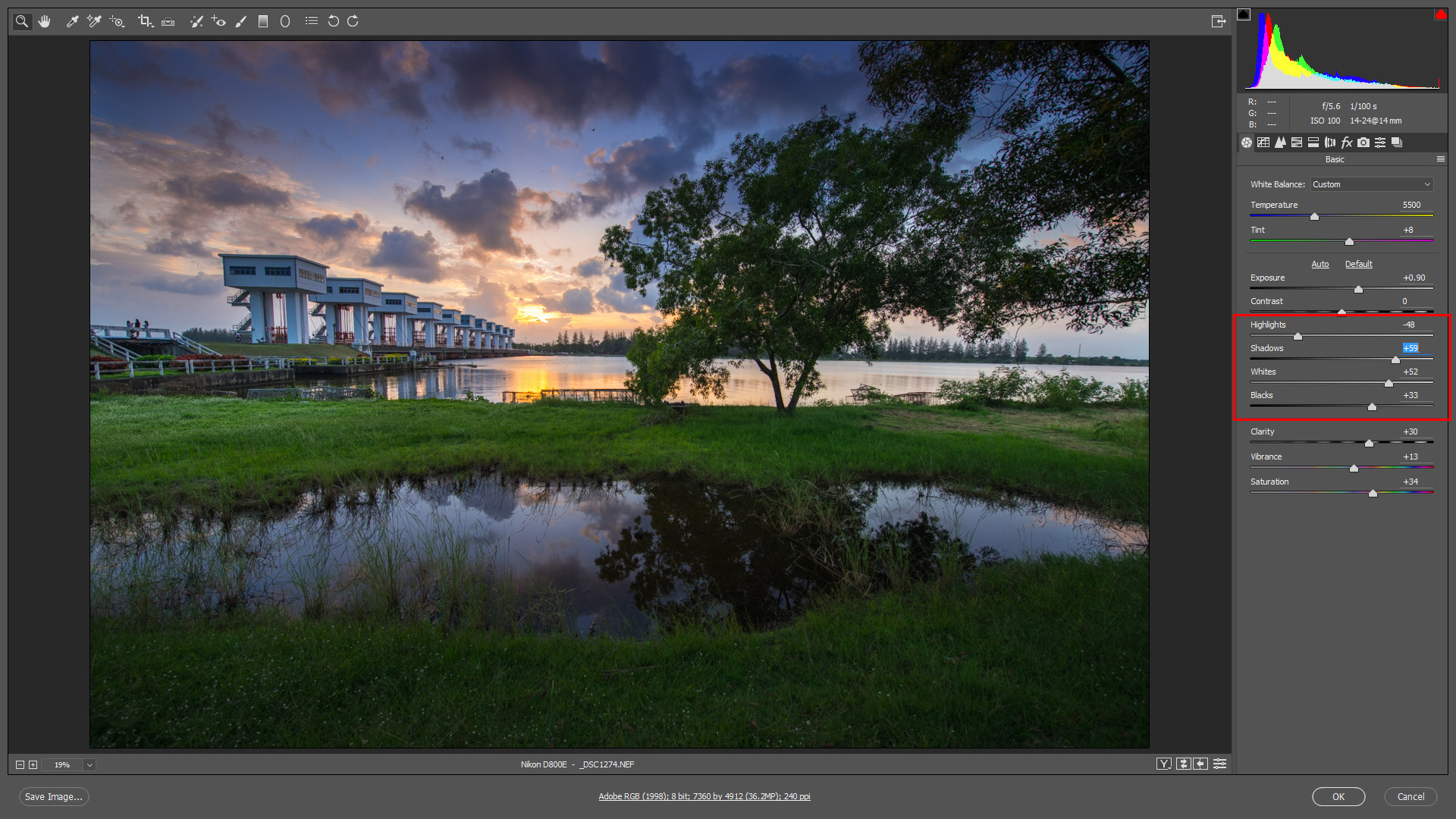
หลังจากปรับแต่งใน Adobe Camera Raw ก็โยนไฟล์เข้ามารีทัชต่อใน Photoshop ตามต้องการแต่ก็ยังต้องคอยเช็ก Histogram ตลอดเวลาครับว่า ในขั้นตอนการรีทัชนั้น ไม่ได้ทำให้ภาพของเราสูญเสียรายละเอียดทั้งในส่วนมืดและส่วนสว่าง
ตัวอย่างการรีทัชด้วยการใช้ Histogram เข้าร่วม
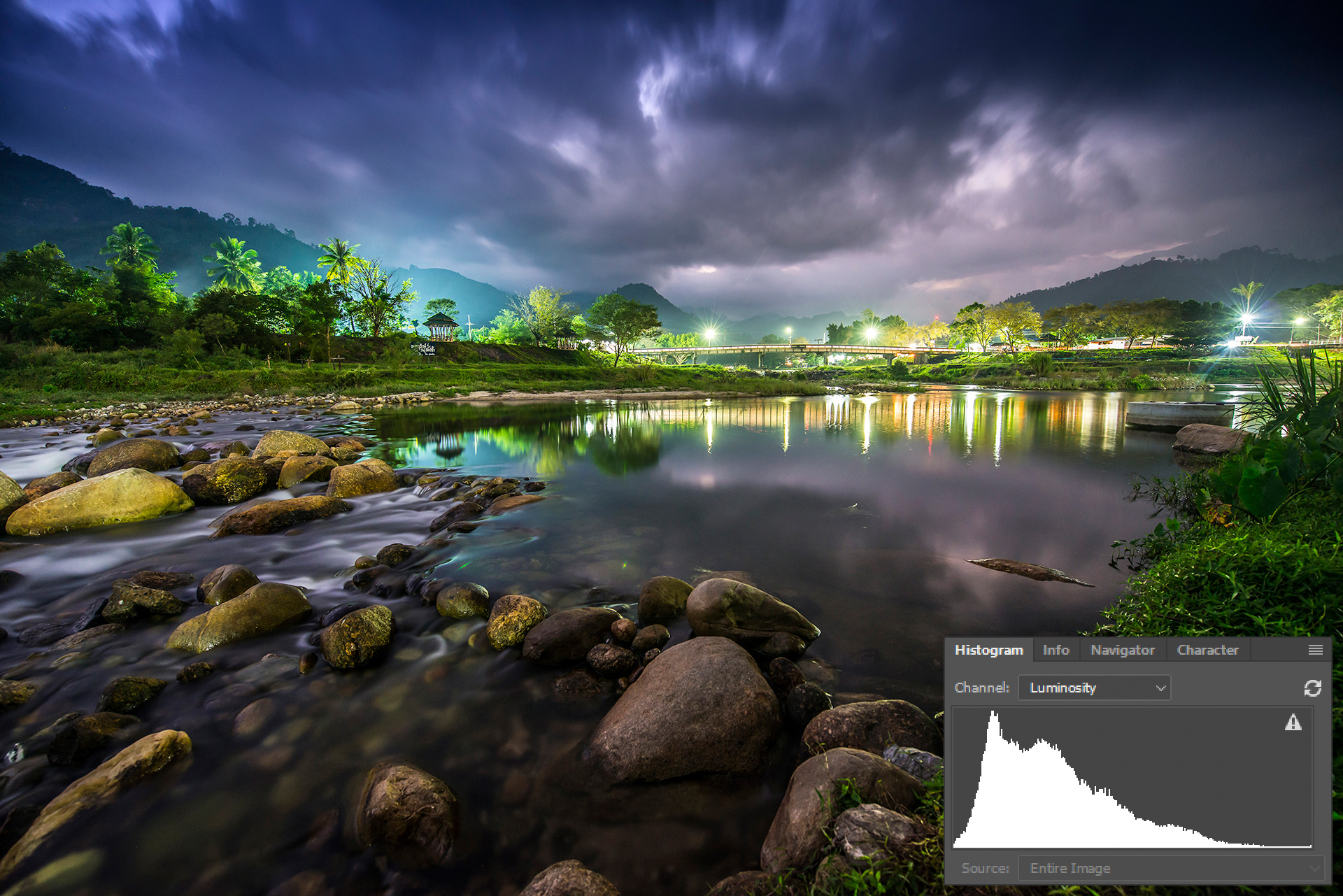
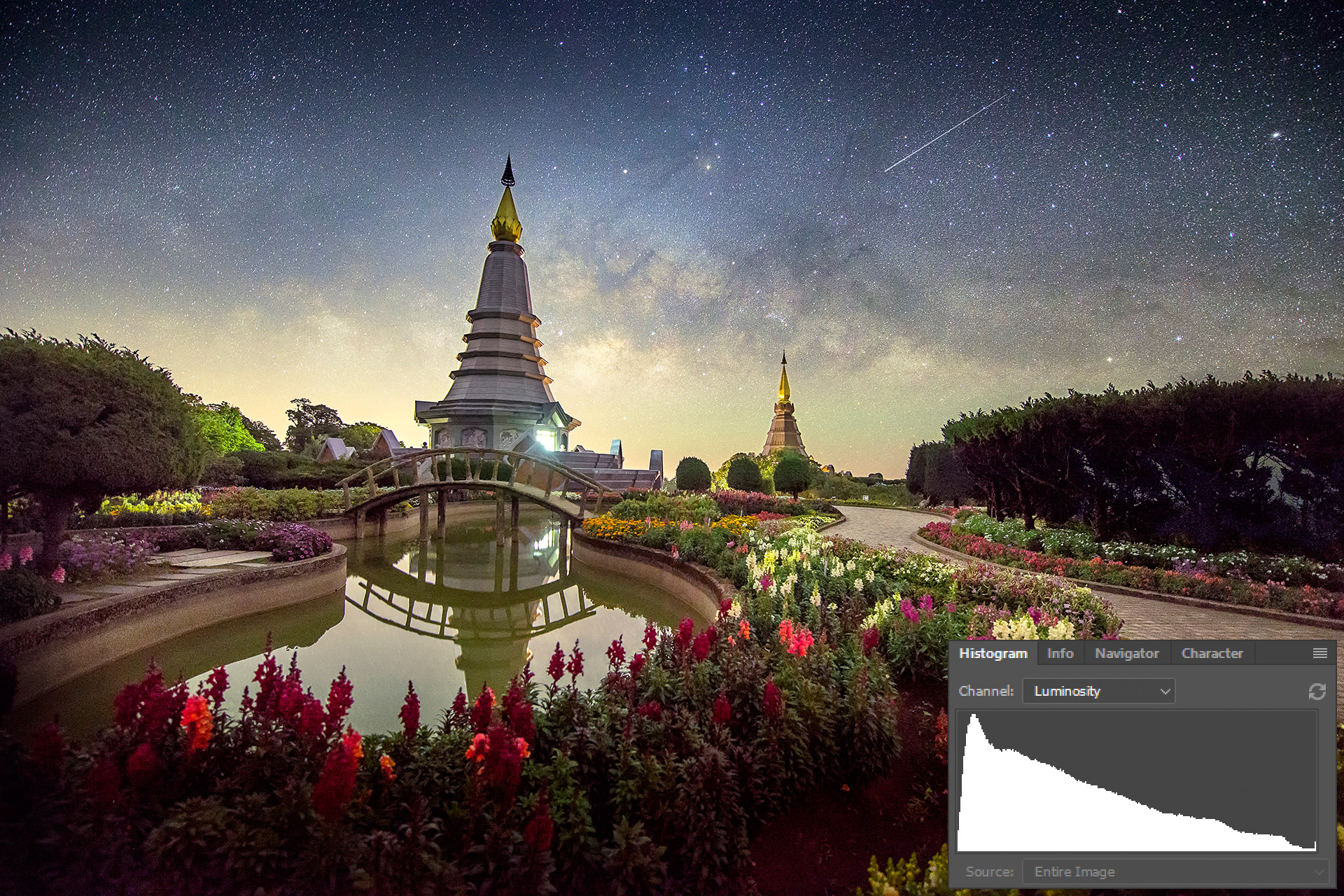

ภาพที่ดีนั้น ส่วนมืดส่วนสว่างควรจะต้องชัดเจน(Histogram กระจายตัวทั้งภาพ) ซึ่งส่วนมืด/สว่าง นั้นก็คือ Contrast ซึ่งเป็นตัวแทนของมิติในรูปภาพอีกที รูปที่สามารถบันทึกข้อมูลสีตั้งแต่ดำไปจนถึงขาวได้ เลยมักจะเป็นรูปที่ดูมีมิติสูงกว่ารูปทั่วไป แถมเนื้องานจะดูใส เคลียร์ ไม่ตุ่นด้วย
เห็นไหมครับว่าเจ้า Histogram มีประโยชน์ขนาดไหน หลังจากอ่านบทความนี้จบ อย่าลืมเอาไปใช้ในงานจริง รับรองว่างานจะดูดีขึ้นอีกเยอะเลยครับ...

โปรดอ่านก่อนแสดงความคิดเห็น